苹果笔记本电脑怎么清空废纸篓 苹果电脑如何清空纸篓
更新时间:2021-08-04 14:27:02作者:zhong
在电脑上,我们在清理垃圾文件的时候都会跑到系统的垃圾桶里,这是没有完全被清理被,需要我们在清空,就比如在苹果电脑上的废纸篓,那么苹果电脑如何清空纸篓呢,下面小编给大家分享苹果笔记本电脑清空废纸篓的方法。
解决方法:
方法一:1、进入桌面,点击左上角菜单栏里的“访达”。
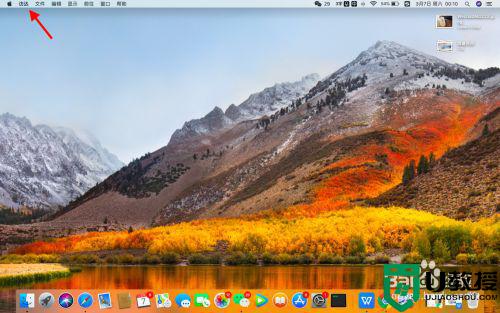
2、在访达下拉菜单栏里选择“清倒废纸篓”。
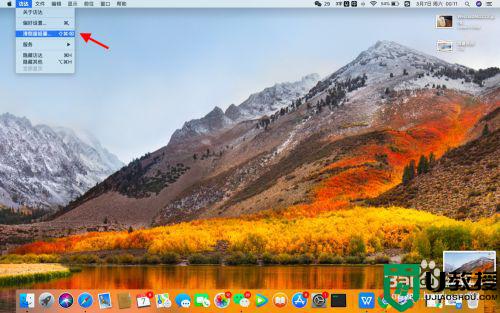
3、弹出警示框,单击“清倒废纸篓”,则永久删除废纸篓里的垃圾。
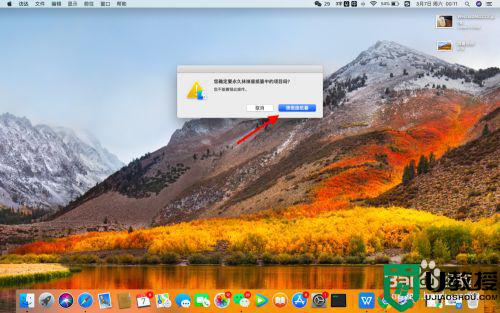
方法二:
1、光标移到桌面右下角废纸篓处,单击鼠标右键,选择“清倒废纸篓”。
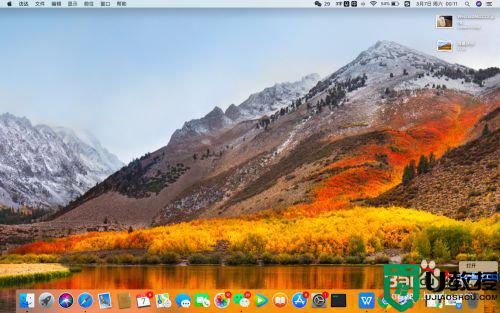
2、弹出警示对话框,单击“清倒废纸篓”,则永久删除废纸篓里的垃圾。
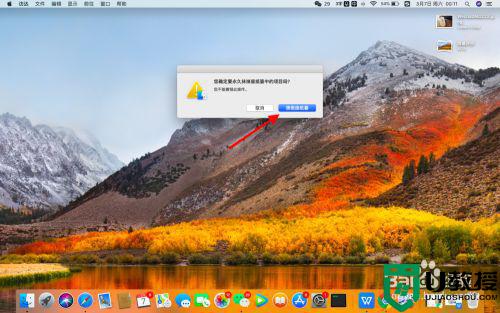
方法三:
1、鼠标左键双击桌面右下角的废纸篓,弹出废纸篓对话框。
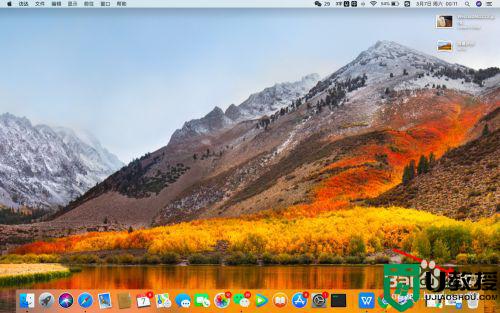
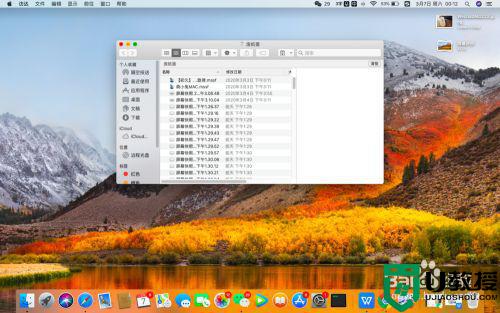
2、选中需要删除的垃圾文件,点击上方⚙图标,在下拉菜单里单击“清倒废纸篓”。
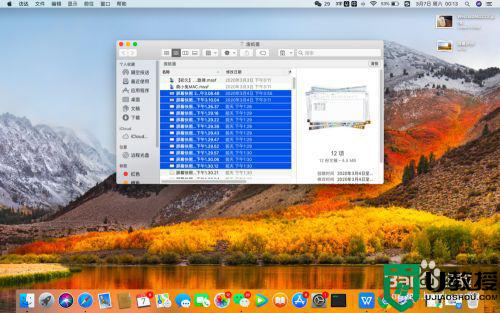
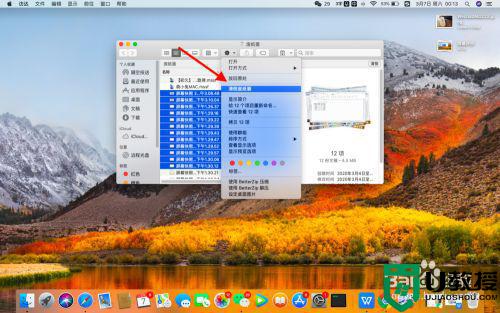
3、最后,在弹出的警示框中,单击“清倒废纸篓”。
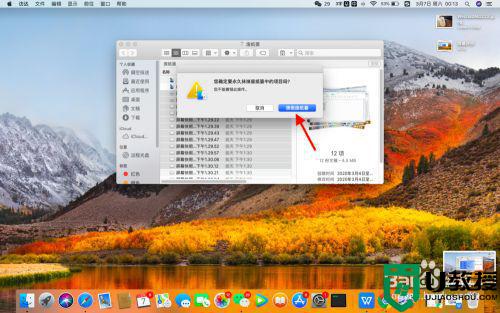
以上就是苹果笔记本电脑清空废纸篓的方法,有不知道怎么清理纸篓的话,可以按上面的方法来进行操作。
苹果笔记本电脑怎么清空废纸篓 苹果电脑如何清空纸篓相关教程
- 苹果的内存怎么清理 苹果手机深度清理手机空间的方法
- 请问苹果电脑怎么杀毒 苹果电脑如何杀毒清理
- 苹果手机怎么设置壁纸 苹果手机如何换壁纸和主题
- 苹果电脑怎么打开隔空投送 苹果电脑如何开启隔空投送
- mac电脑怎么恢复出厂设置清空所有数据 苹果笔记本如何恢复出厂设置恢复系统
- 苹果鼠标如何配对mac笔记本 苹果鼠标怎么连接苹果笔记本电脑
- 苹果电脑怎么粘贴复制 苹果笔记本如何复制粘贴
- 苹果笔记本如何右键 苹果电脑右键功能怎么实现
- 如何给苹果电脑装双系统 苹果笔记本装双系统教程
- 苹果手机如何清理隐藏内存 苹果手机怎么清理隐藏内存空间
- 5.6.3737 官方版
- 5.6.3737 官方版
- Win7安装声卡驱动还是没有声音怎么办 Win7声卡驱动怎么卸载重装
- Win7如何取消非活动时以透明状态显示语言栏 Win7取消透明状态方法
- Windows11怎么下载安装PowerToys Windows11安装PowerToys方法教程
- 如何用腾讯电脑管家进行指定位置杀毒图解

